Betulkan fltmgr.Skrin Biru Sys pada Windows 10
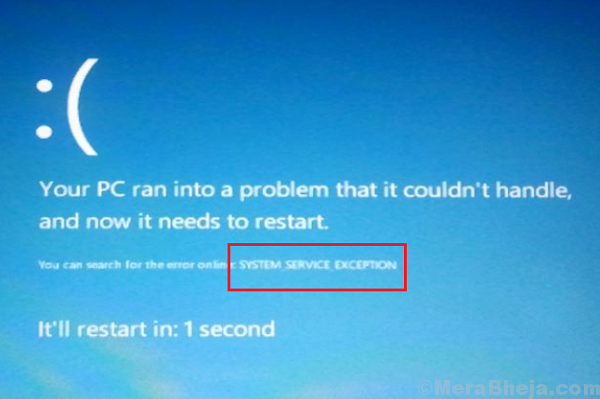
- 3347
- 760
- Chris Little I
Fltmgr.SYS adalah kod proses untuk fail pengurus penapis yang bertanggungjawab untuk memastikan semua fail dan folder yang disimpan dalam cakera keras disimpan di kedudukan yang betul. Sekiranya proses ini gagal, sistem akan berhenti berfungsi, dengan itu mendorong ke arah skrin biru kesilapan kematian:
System_Service_Exception (fltmgr.sys) ralat skrin biru
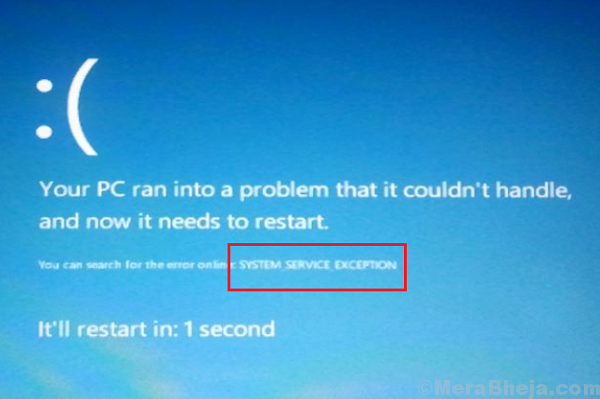
Sebab
Sebab yang paling difahami di sebalik kesilapan ini ialah pemandu yang bertanggungjawab untuk komunikasi antara CPU dan perkakasan yang tidak berfungsi. Ini menyebabkan komunikasi langsung antara CPU dan perkakasan, bagaimanapun, yang memintas fltmgr.proses sys.
Nota: Anda mungkin perlu memasukkan sistem dalam mod selamat. Prosedur untuk log masuk ke sistem dalam mod selamat dijelaskan di sini.
Walaupun masalah ini sukar untuk diselesaikan, kami boleh mencuba langkah penyelesaian masalah berikut:
Langkah awal
1] Kemas kini Windows: Mengemas kini Windows kedua -duanya mengemas kini pemacu dan membetulkan masalah jika ia kerana sebab yang diketahui.
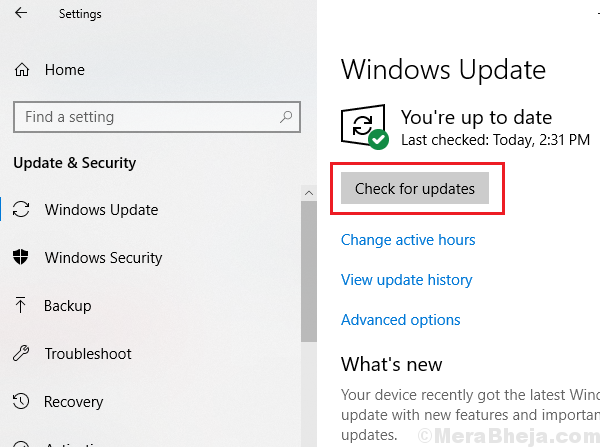
2] Jalankan Penyelesai Penyelesai Skrin Biru: Pergi ke Tetapan >> Kemas kini dan Keselamatan >> Menyelesaikan masalah. Jalankan Penyelesai Penyelesai Skrin Biru dari senarai.
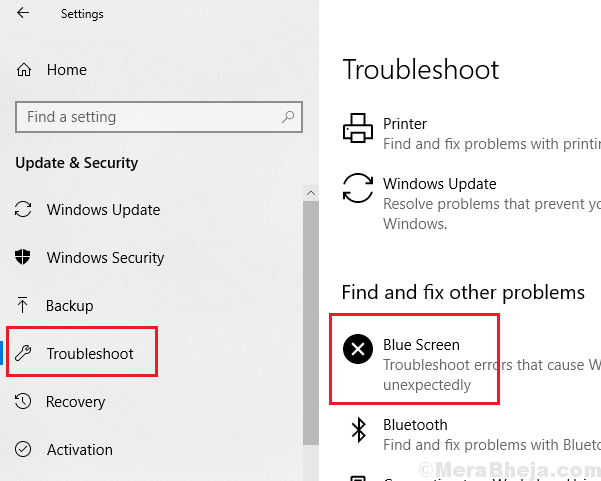
Selepas itu, teruskan dengan penyelesaian berikut:
1 Jalankan imbasan SFC
2 Jalankan imbasan chkdsk
Penyelesaian 1] Jalankan imbasan SFC
Oleh kerana masalahnya adalah dengan fail pengurus penapis, kami boleh melakukan imbasan SFC untuk membaiki fail. Prosedur untuk imbasan SFC dijelaskan di sini.
Penyelesaian 2] Jalankan imbasan Chkdsk
The fltmgr.Proses Sys dikaitkan dengan cakera keras. Menjalankan imbasan chkdsk dapat membantu memeriksa sektor buruk cakera keras dan memperbaikinya jika mungkin. Inilah prosedur untuk imbasan chkdsk.
Rehat kita boleh cuba mengemas kini pemacu apabila ralat skrin biru diselesaikan. Walau bagaimanapun, masalahnya adalah dengan fltmgr.proses sys dan fail pengurus penapis, bukan pemandu sendiri.
- « Betulkan skrin biru dalaman_power_error pada Windows 10
- Betulkan Bugcode_USB_Driver Ralat Skrin Biru di Windows 10 »

